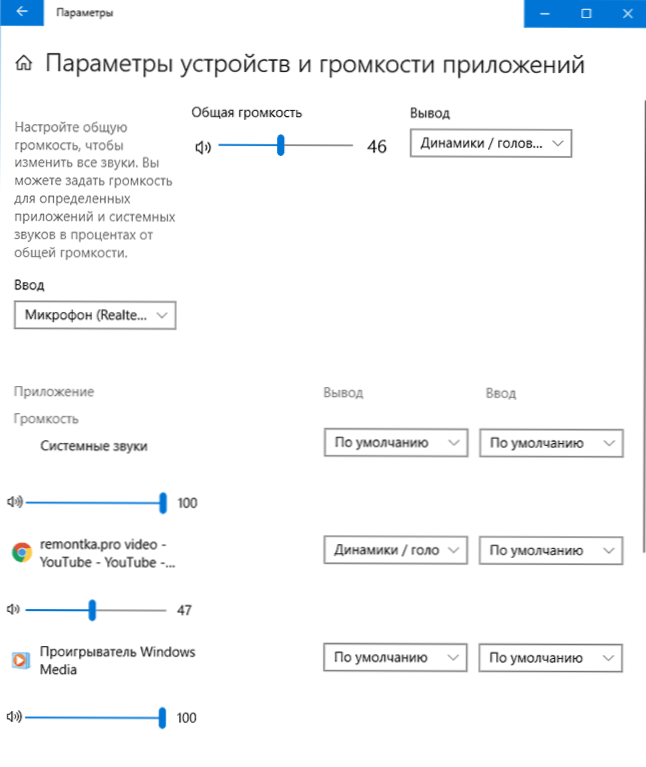Počevši od ažuriranja travnja, Windows 10 (verzija 1803) vam omogućuje ne samo podešavanje različitih glasnoća zvuka za različite programe, već i odabir zasebnih ulaznih i izlaznih uređaja za svaku od njih.
Počevši od ažuriranja travnja, Windows 10 (verzija 1803) vam omogućuje ne samo podešavanje različitih glasnoća zvuka za različite programe, već i odabir zasebnih ulaznih i izlaznih uređaja za svaku od njih.
Na primjer, za video player, možete emitirati zvuk putem HDMI veze i istodobno slušati glazbu na mreži pomoću slušalica. Kako koristiti novu značajku i gdje se nalaze odgovarajuće postavke nalaze se u ovom priručniku. Također može biti korisno: zvuk sustava Windows 10 ne radi.
Odredite postavke izlaza zvuka za različite programe u sustavu Windows 10
Potrebne parametre možete pronaći tako da desnom tipkom miša kliknete ikonu zvučnika u području obavijesti i odaberete stavku "Otvori postavke zvuka". Otvorit će se parametri sustava Windows 10, dođite do kraja i kliknite stavku "Postavke uređaja i aplikacijski volumen".
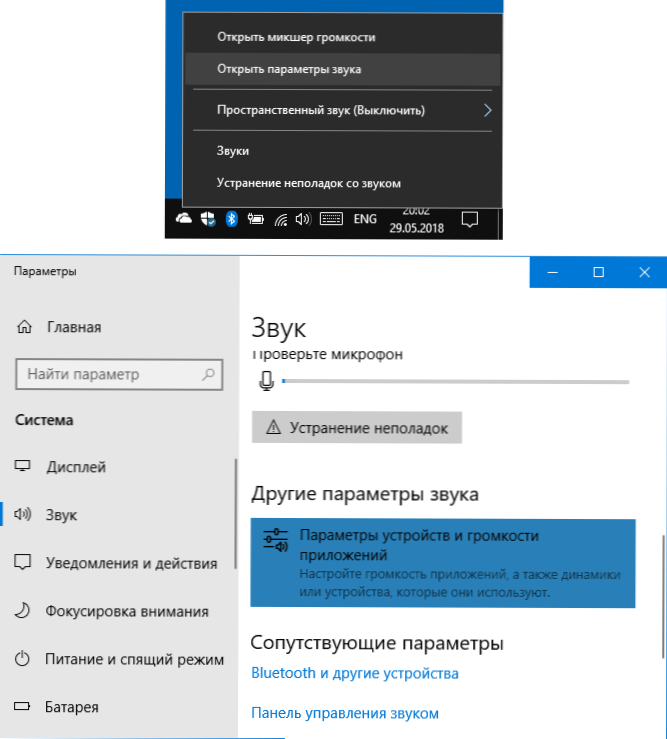
Kao rezultat, bit ćete preusmjereni na dodatnu stranicu parametara za ulazne, izlazne i volumene uređaje, koje ćemo analizirati u nastavku.
- Na vrhu stranice možete odabrati izlazni i ulazni uređaj, kao i zadani volumen sustava u cjelini.
- Ispod ćete naći popis trenutno pokrenutih aplikacija koje koriste reprodukciju ili snimanje zvuka, kao što je preglednik ili igrač.
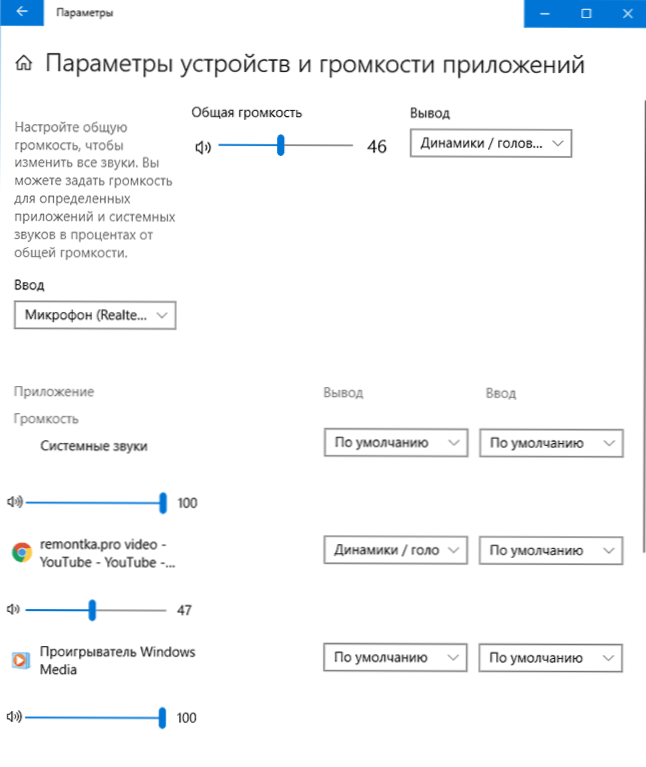
- Za svaku aplikaciju možete postaviti vlastite uređaje za izlazak (reprodukciju) i snimanje (snimanje) zvuka, kao i glasnoću (štoviše, ako to nije moguće, primjerice, Microsoft Edge, sada možete).
U mom testu, neke aplikacije nisu bile prikazane dok sam ih počela reproducirati, a neki se drugi pojavljuju bez nje. Također, kako bi postavke stupile na snagu, ponekad je potrebno zatvoriti program (reproduciranje ili snimanje zvuka), a zatim ga ponovno pokrenuti. Razmotrite ove nijanse. Također imajte na umu da nakon promjene zadanih postavki Windows 10 sprema ih i uvijek će se koristiti pri pokretanju odgovarajućeg programa.
Ako je potrebno, ponovno možete promijeniti parametre izlaza i audio ulaz, ili resetirati sve postavke na zadane postavke u postavkama uređaja i postavkama glasnoće aplikacije (nakon bilo kakvih promjena, tamo se pojavljuje gumb "Reset").
Unatoč pojavljivanju nove mogućnosti prilagodbe zvučnih postavki zasebno za aplikacije, ostala je i stara verzija koja je bila prisutna u prethodnoj verziji sustava Windows 10: desnom tipkom miša kliknite ikonu zvučnika, a zatim odaberite "Open Volume Mixer".